Launch-Konfiguration für Remote-Zielsystem erstellen
Vorheriger Artikel: Laufende Laufzeitsystem-Instanz auf Remote-Zielsystem beenden
Für das Debuggen der Anwendung auf einem fernen Zielsystem (= Remote-Zielsystem) ist eine Launch-Konfiguration erforderlich. Diese Launch-Konfiguration enthält die für Neuron Power Engineer relevanten Debugging-Informationen. Die Schritte dieses Abschnitts sind für die integrierte SPS nicht erforderlich, da die dafür benötigte Launch-Konfiguration bereits in Neuron Power Engineer vorhanden ist!
-
Falls erforderlich, wechseln Sie zu einer der Perspektiven für die Applikationserstellung.
-
Klappen Sie im Projektexplorer den Laufzeitsystem-Ordner auf, den Sie in das Projekt kopiert haben. Klappen Sie den Unterordner
binauf. Selektieren Sie darin die DateiRTSLoaderund öffnen Sie deren Eigenschaften (Kontextmenü, Befehl Eigenschaften). -
Im Dialog selektieren Sie den projektrelativen Pfad (inkl. dem Laufzeitsystem -Ordner) und kopieren Sie diesen Pfad in die Zwischenablage.
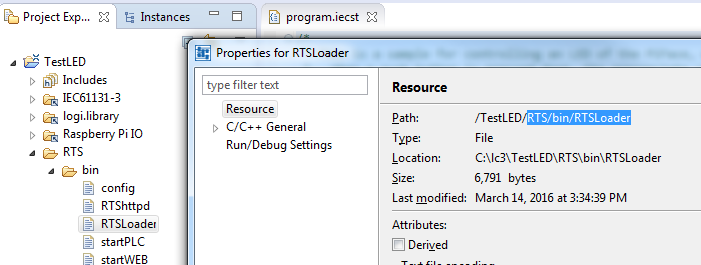
-
Starten Sie die Konfigurationserstellung für das Remote-Zielsystem: Kontextmenü des Projekts, Debug ausführen als und Debugging Konfigurationen... wählen
-
Im Dialog doppelklicken Sie auf C/C++ Remote Application, um eine neue Launch-Konfiguration zu erstellen.
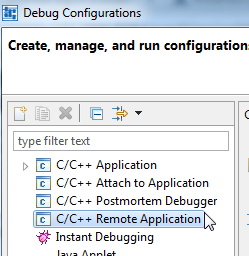
-
Im Register Main nehmen Sie die folgenden Einstellungen vor:
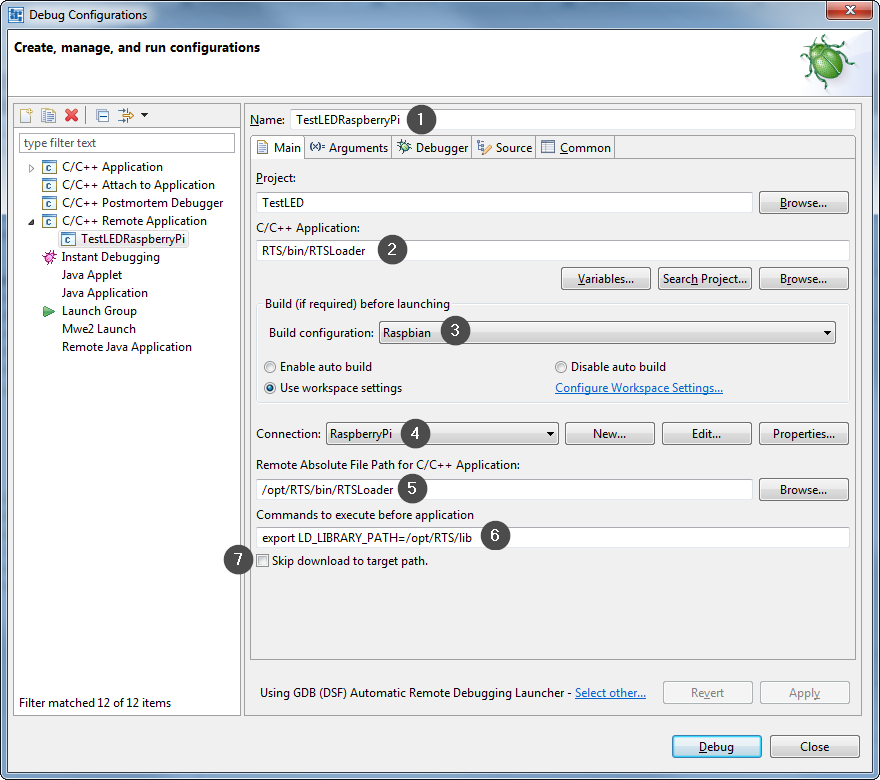
Im Detail:-
Unter Name vergeben Sie einen sprechenden Namen. Dieser enthält idealerweise weder Umlaute noch Leerzeichen.
-
Unter C/C++ Application fügen Sie den projektrelativen Pfad zur Datei
RTSLoaderaus der Zwischenablage ein. -
Falls erforderlich, wählen Sie unter Build configuration die Plattform für das Zielsystem aus. Alternative: Lassen Sie die vorgeschlagene Einstellung Select Automatically.
-
Unter Connection geben Sie die Verbindung für das Remote-Zielsystem an, die zuvor mit Hilfe der Perspektive Remote System Explorer erstellt wurde.
-
Unter Remote Absolute File Path for C/C++ Application geben Sie den absoluten Pfad für die Datei
RTSLoaderauf dem Zielsystem an. Sie müssen u.U. einen anderen Pfad eingeben, als die obige Grafik zeigt. -
Unter Commands to execute before application geben Sie den Befehl laut dieser Syntax ein:
export LD_LIBRARY_PATH=/path/RTS-folder/lib
Als Wert für die exportierte VariableLD_LIBRARY_PATHmüssen Sie den absoluten Pfad für den Laufzeitsystem-Unterordnerlibauf dem Zielsystem eintragen. Sie müssen u.U. einen anderen Pfad eingeben, als die obige Grafik zeigt. -
Stellen Sie sicher, dass Skip download to target path deaktiviert ist.
-
-
Im Register Arguments geben Sie die Parameter für den Start des Laufzeitsystems und den absoluten Pfad für den Laufzeitsystem -Unterordner
PLCauf dem Zielsystem an:-v -b/path/RTS-folder/PLC
-
Im Register Debugger nehmen Sie die Debugger-Einstellungen vor:
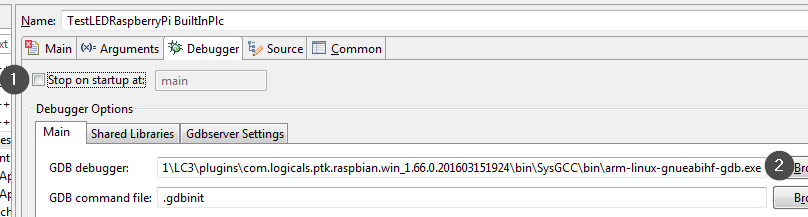
Im Detail:
-
Stellen Sie sicher, dass Stop on startup at deaktiviert ist.
-
Unter GDB debugger tragen Sie den Pfad zum entsprechenden Debugger in Ihrer Neuron Power Engineer-Installation ein.
Beispiel:
Zielsystem
Pfad zum GDB-Debugger unterhalb des Ordners, im dem Neuron Power Engineer installiert wurde
Raspberry Pi
LC3\plugins\com.logicals.ptk.raspbian.win_x.y.zaaaaaa\bin\SysGCC\bin\arm-linux-gnueabihf-gdb.exex.y.zaaaaaasteht für die entsprechende Versionsnummer.
-
-
Im Register Quelle fügen Sie das Projekt hinzu:
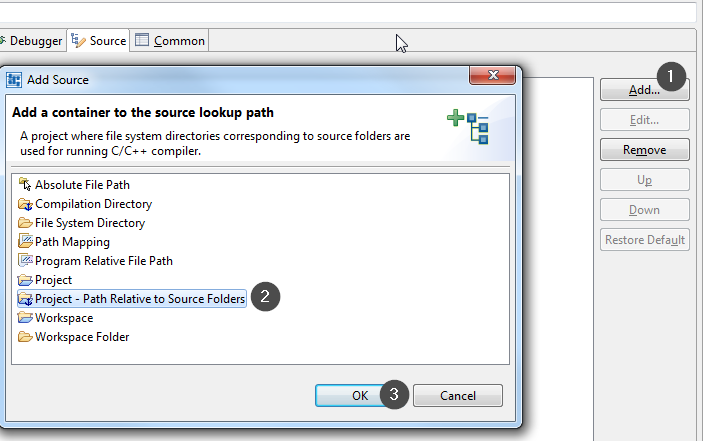
Im Detail:-
Im Register drücken Sie Hinzufügen....
-
Im Dialog selektieren Sie Project - Path Relative to Source Folders und drücken Sie OK.
-
-
Im Register Common selektieren Sie Shared file. Dadurch werden Sie die späteren Debugging-Sitzungen schneller starten können.
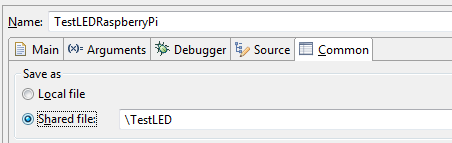
-
Im Dialog Debug Configurations drücken Sie zuerst Apply, um alle Einstellungen in die
.launch-Datei zu speichern. Danach drücken Sie Debuggen, um die Debugging-Sitzung für die Anwendung auf dem Remote-Zielsystem zu starten.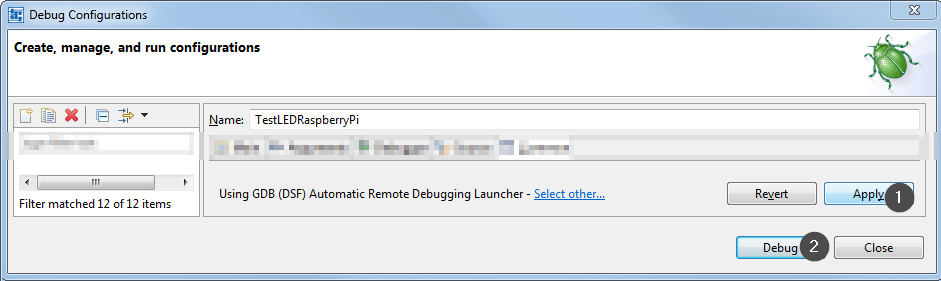
Falls die Meldung
Warning: Unable to find dynamic linker breakpoint function. GDB will be unable to debug shared library initializers and track explicitly loaded dynamic codebeim Starten der Debugging-Sitzung angezeigt wird, müssen Sie eine Zeile in der.gdbinit-Datei durch den Textset sysroot remote:/ersetzen (siehe unter "Relevante Dateien im Projektexplorer anzeigen und bearbeiten"). -
Beenden Sie die Debugging-Sitzung, wie unter "Debugging beenden" beschrieben, bevor Sie im nächsten Schritt die Unterbrechungspunkte setzen.